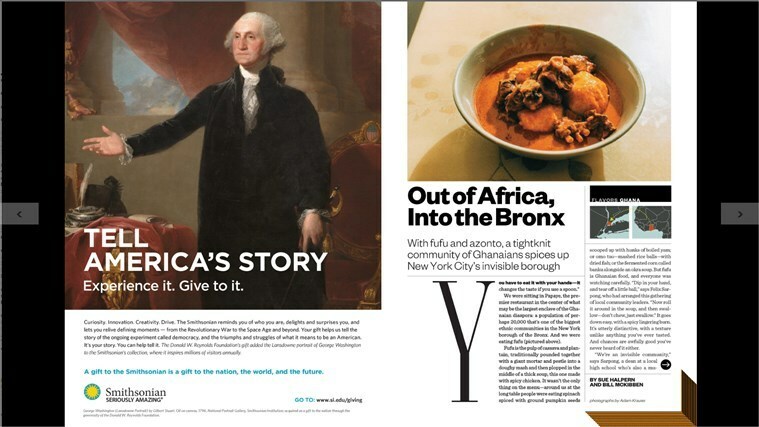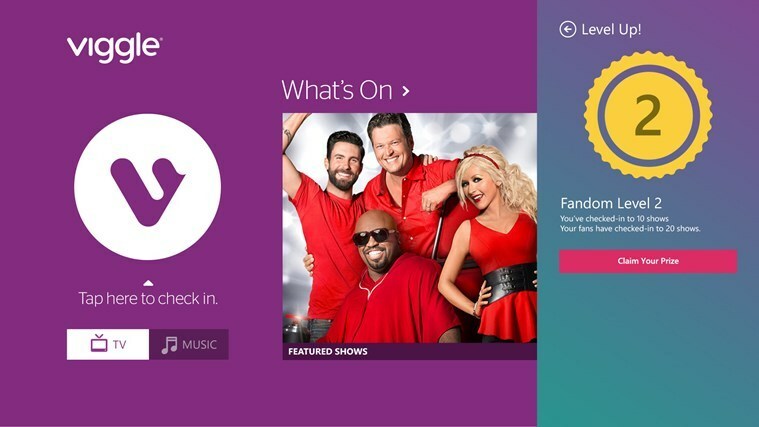このソフトウェアは、ドライバーの稼働を維持するため、一般的なコンピューターエラーやハードウェア障害からユーザーを保護します。 3つの簡単なステップで今すぐすべてのドライバーをチェックしてください:
- DriverFixをダウンロード (検証済みのダウンロードファイル)。
- クリック スキャン開始 問題のあるすべてのドライバーを見つけます。
- クリック ドライバーの更新 新しいバージョンを入手し、システムの誤動作を回避します。
- DriverFixはによってダウンロードされました 0 今月の読者。
Power BIを使用すると、ユーザーは条件付きでアクセスできます テーブルのフォーマット. セルの値やその他の値またはフィールドに基づいて、カスタマイズされたセルの色を指定できます。 ただし、一部のユーザーは、PowerBIサービスとデスクトップクライアントで条件付き書式を見つけることができないと報告しています。 PowerBIコミュニティフォーラム.
こんにちは、みんな
私の知る限り、条件付き書式は5月のPBIデスクトップの更新でようやく登場しました。 6月の更新があり、どこにも表示されません。 条件付き書式を適用したい平均値のデータがいくつかありますが、 書式設定する(またはフィールドを右クリックする)小節の横にある下向き矢印、条件付き書式設定はありません オプション。
この記事のトラブルシューティングのヒントに従って、PowerBIの条件付き書式の問題を修正してください。
Power BIに条件付き書式オプションがないのはなぜですか?
1. テーブルのみが条件付きフォーマットをサポートします
- 条件付き書式は、整数または小数の列を持つテーブルでのみサポートされます。
- テーブルで数値を使用していることを確認し、ドロップダウンメニューをクリックすると、次のように表示されます。 条件付き書式 オプション。

- 条件付き書式オプションが表示されない場合は、選択した列のデータ型が10進数であることを確認してください。
- また、他のビジュアルチャートは条件付き書式をサポートしていないため、テーブルビジュアルまたはマトリックスビジュアルを作成するようにしてください。
ビジュアルタイプに条件付きカラーリングを適用する場合は、次の手順を実行します。
- 条件付きカラーリングを適用するビジュアルドキュメントを開きます。
- クリック 絵筆 アイコン。

- 下 データの色、 条件付きカラーリングを適用できます。
最高のものを探しています Windows用の図とフローチャートのソフトウェア? ここに最良のオプションがあります。
2. PowerBIデスクトップクライアントを更新する

- Microsoft PowerBIに移動します ダウンロードセンター.
- Microsft Power BI DEsktopまで下にスクロールして、言語を選択します。
- クリック ダウンロードボタン。
- インストーラーを実行し、PowerBIデスクトップクライアントを更新します。
- 更新後にPowerBIデスクトップを起動し、改善がないか確認します。
- Microsoftは、PowerBIクライアントに新しい機能を時々追加します。
問題が解決しない場合は、Power BIDesktopクライアントを再インストールしてみてください。

- 押す Windowsキー+ R 実行を開きます。
- タイプ コントロール [OK]を押してコントロールパネルを開きます。
- クリック プログラム>プログラムと機能。
- Power BIDesktopを選択してアンインストールします。
- 次に、前の手順に従って、最新バージョンのPower BIDesktopクライアントをダウンロードしてインストールします。
- コンピューターを再起動し、改善がないか確認します。
注意: Power BI Desktopをインストールするには、管理者アクセス権が必要です。
それでもPowerBIで条件付き書式が見つからない場合は、サポートに連絡することを検討してください。
あなたが好きかもしれない関連記事:
- MicrosoftはIntelと提携して、Bingインテリジェント検索をより強力にします
- Microsoft PowerBIアプリがWindows10に移行
- WindowsストアからPowerBI Desktopをダウンロードして、インタラクティブなレポートを作成します